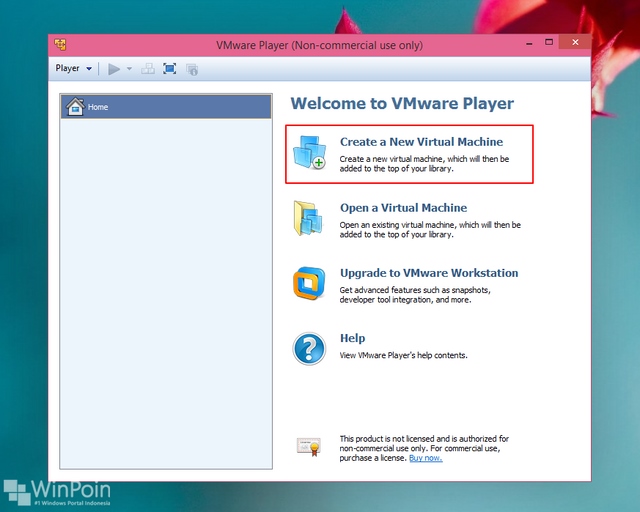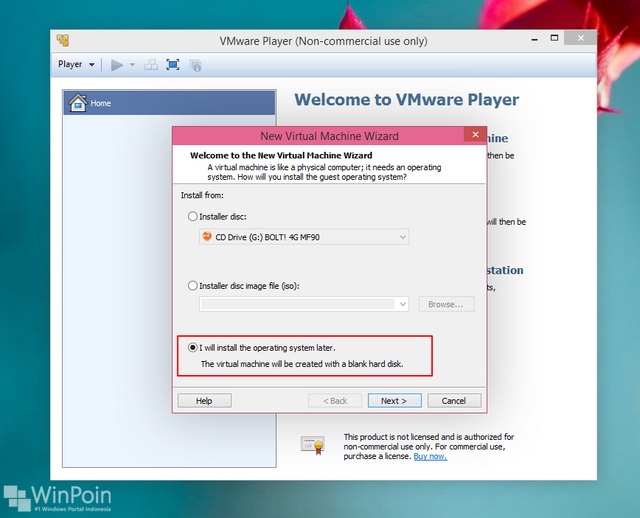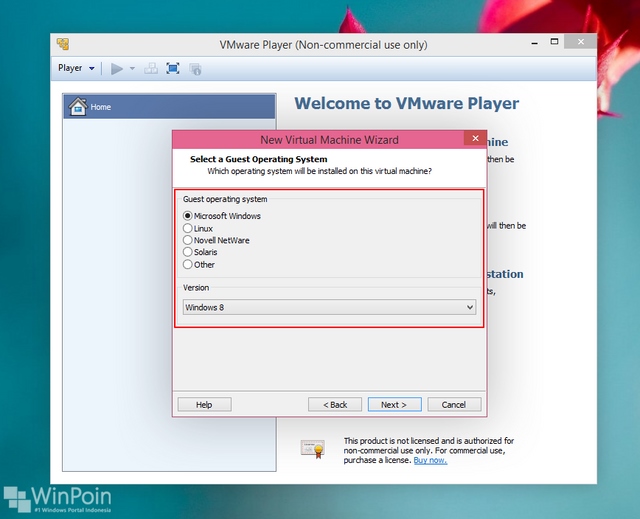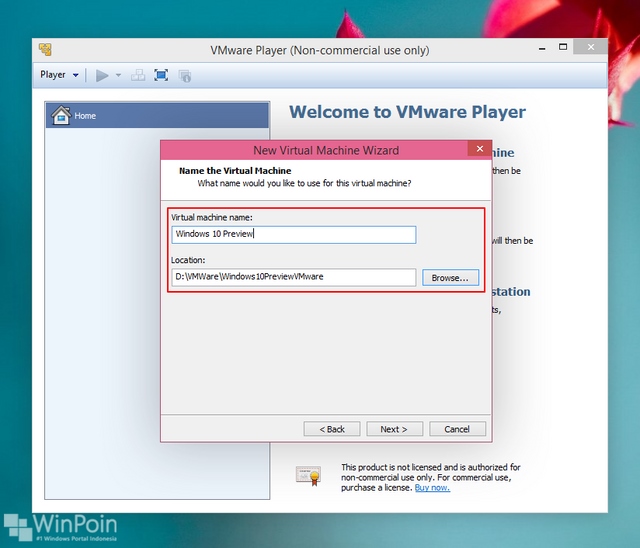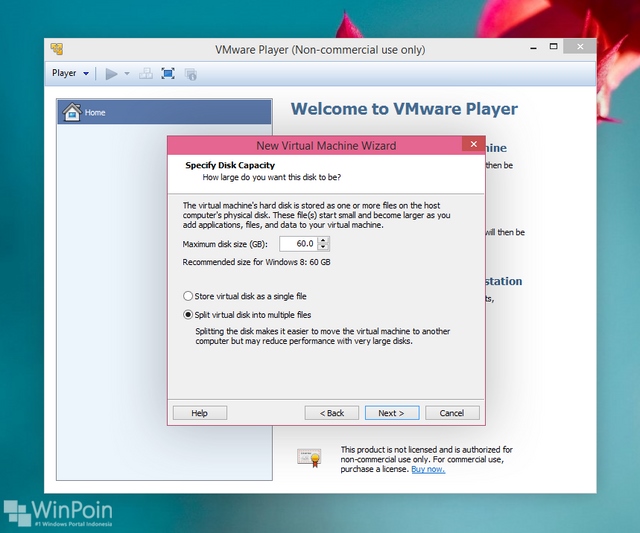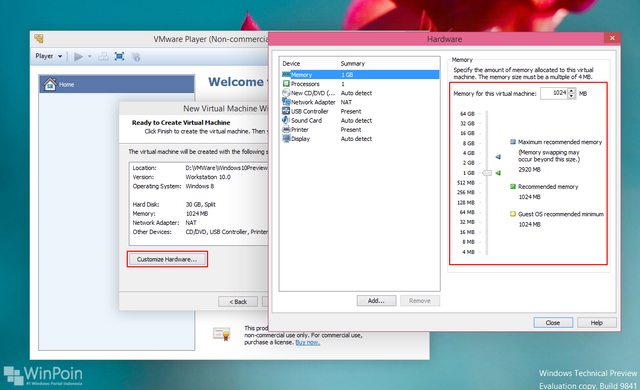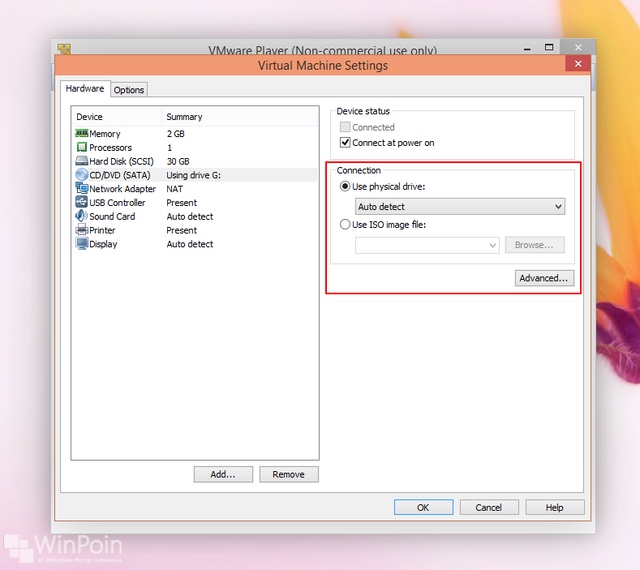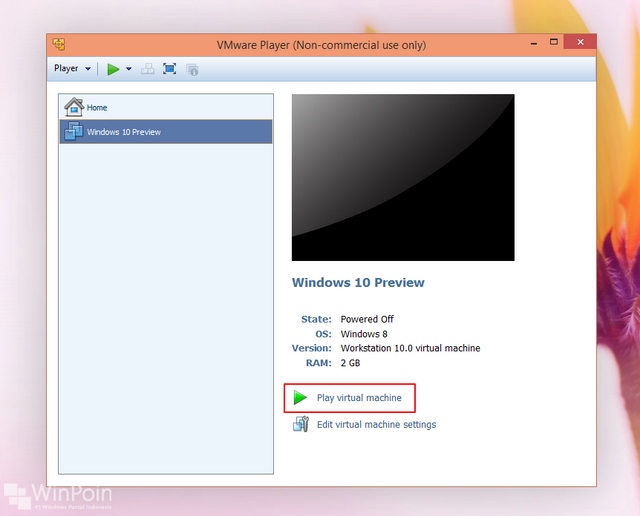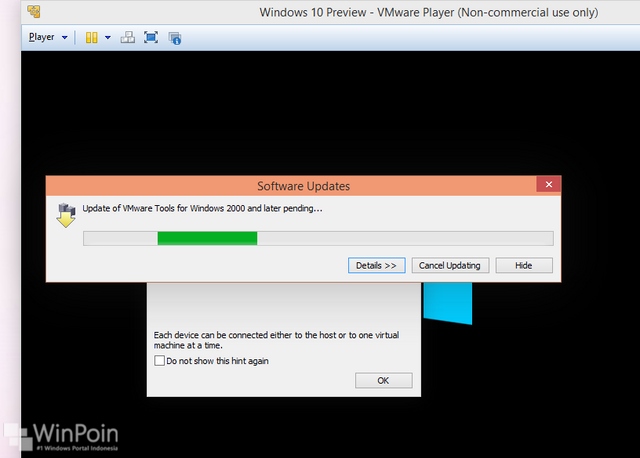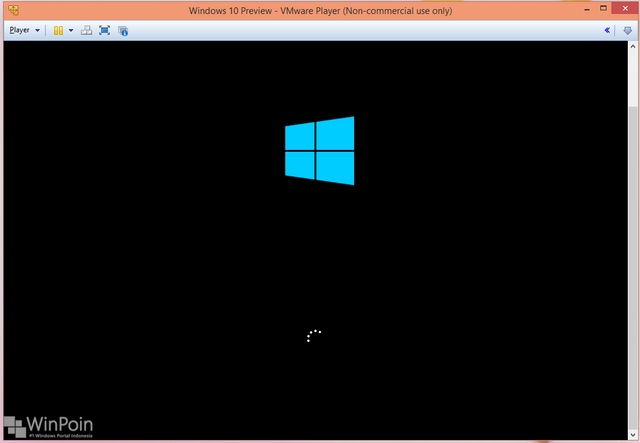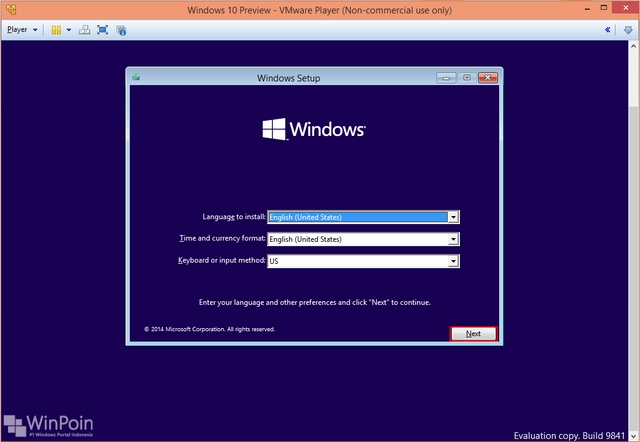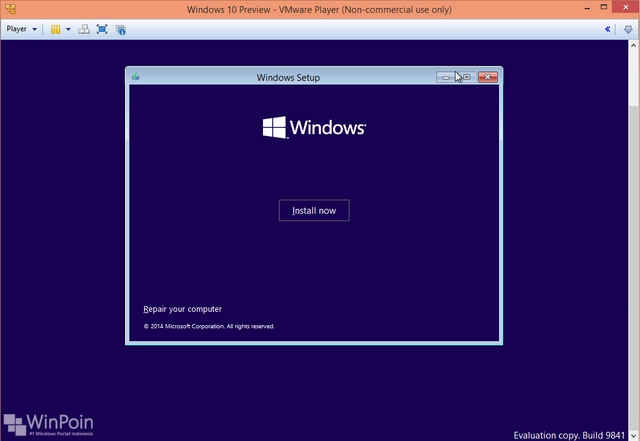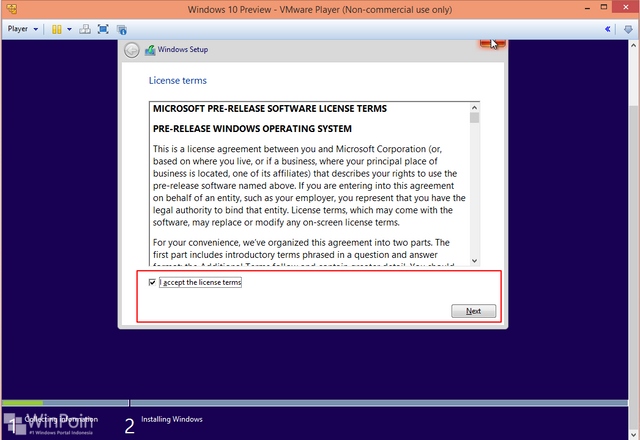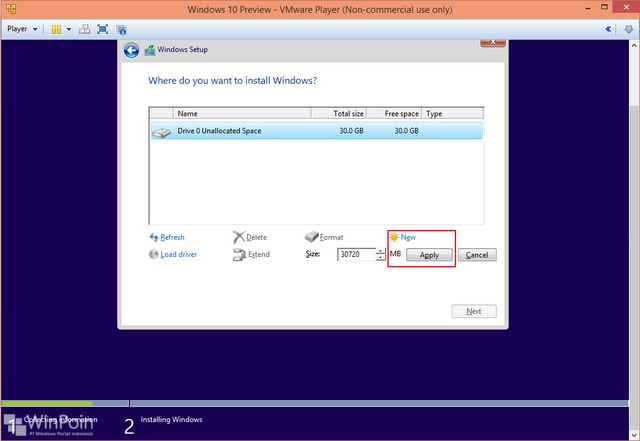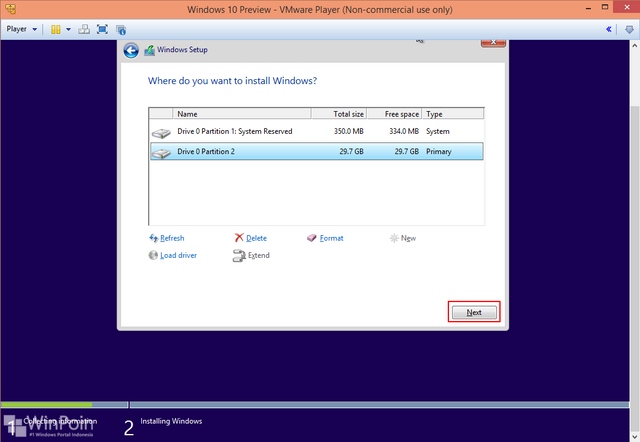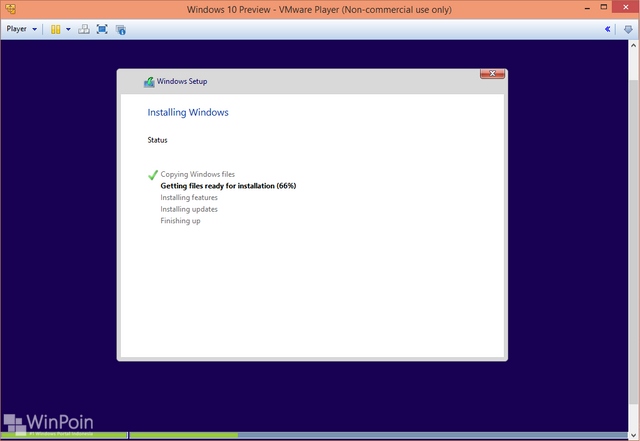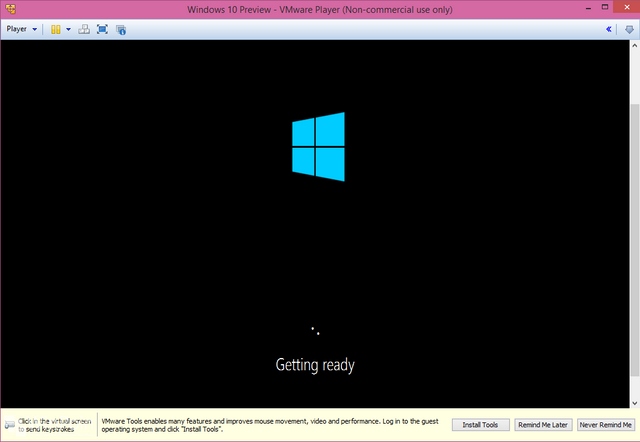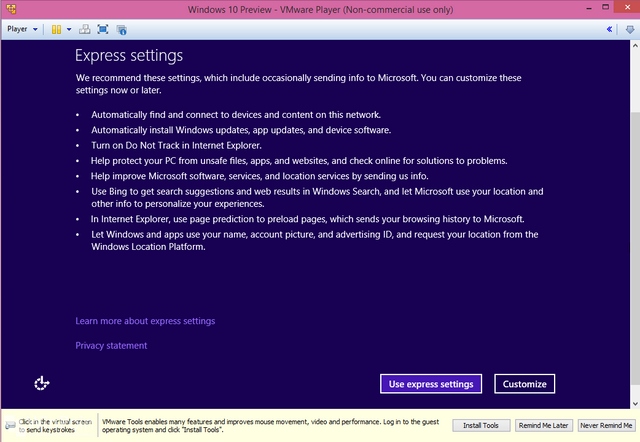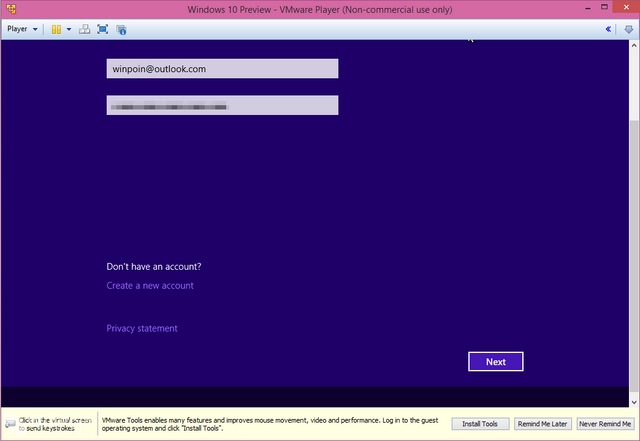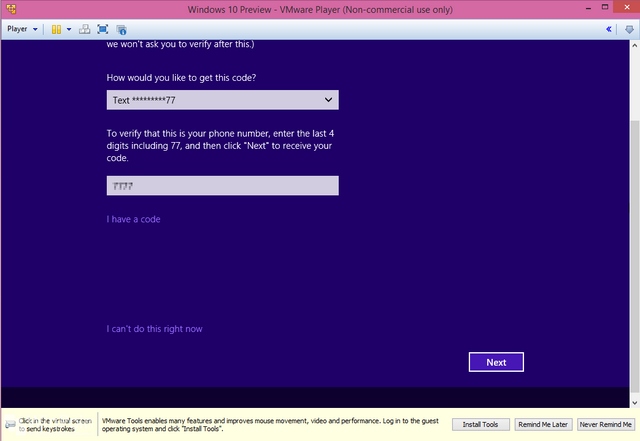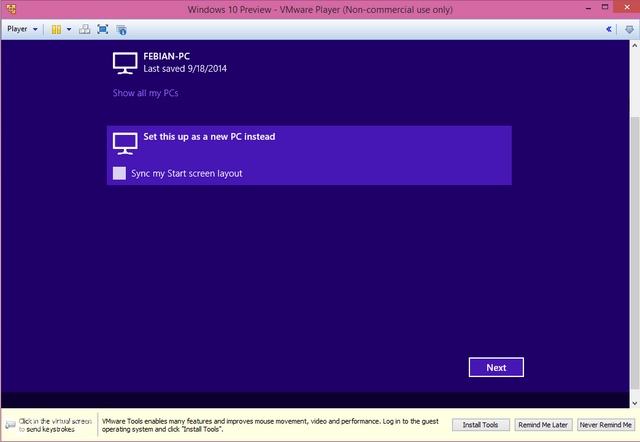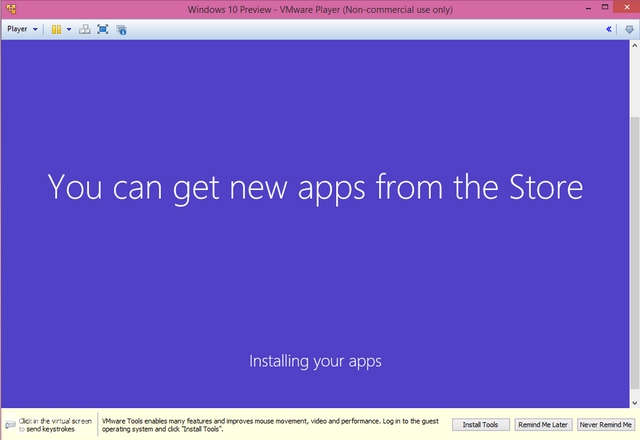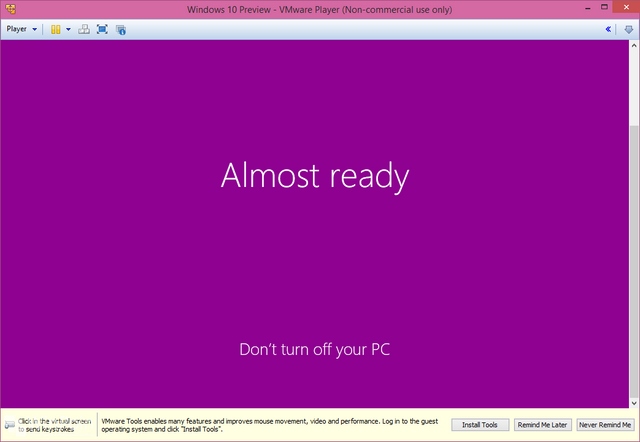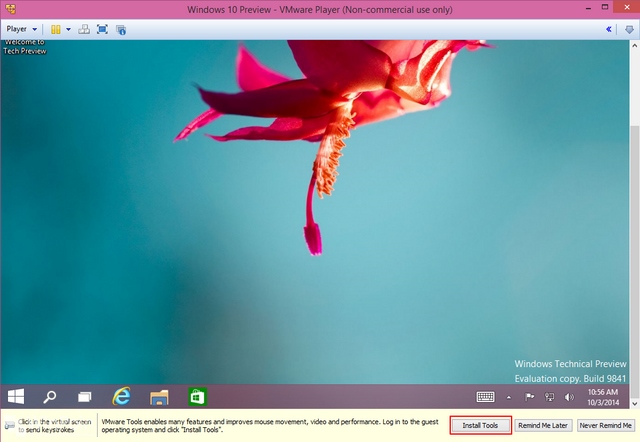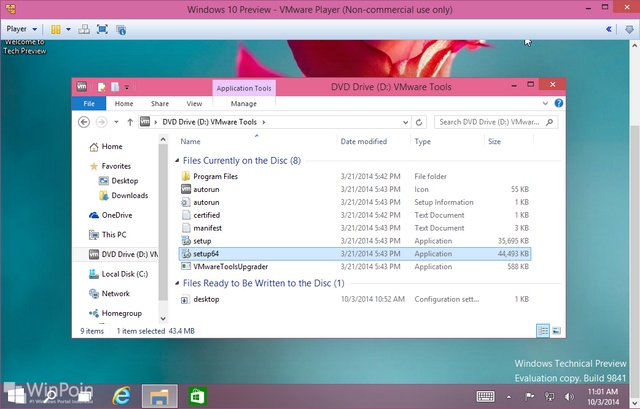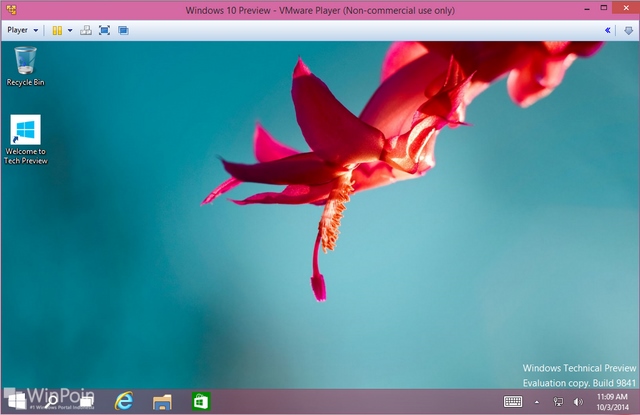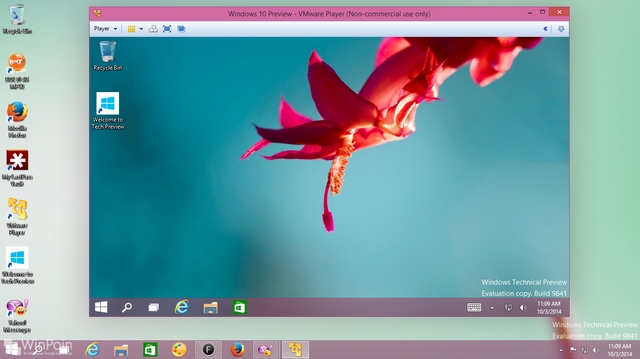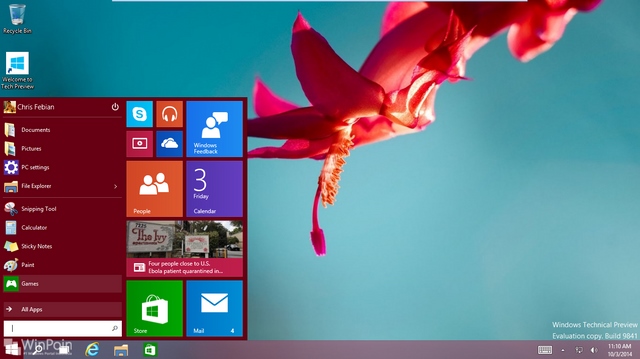Pada tahun diklat 2002/2003 berawal dari SMK Negeri 1 Turen sebagi SMK pengembang dari SMK Kelautan dan Perikanan di Kabupaten Malang. SMK Kelautan Turen adalah jasa dari Kepala SMK Negeri 1 Turen dengan Pemerintah yang berkaitan semua. Ir. Holidin, MM yang saat itu menjadi motor penggerak dalam pendirian sekolah bidang Kelautan dan perikanan di Kabupaten Malang. SMK Kelautan dibentuk dari 4 unsur yang berkaitan secara langsung, diantaranya : Dinas Kelautan dan Perikanan, Dinas Tenaga Kerja, dan Mabes Detasemen TNI Anggkatan Laut Wilayah Lantamal III.
2. Drs. Mohammad Qodri, MPSA Kepala Sekolah Pertama
3. H. Bagus Gunawan, S.Pd, M.Si Kepala Sekolah Kedua
4. Drs. R. Didik Indratno MW, M.M Kepala Sekolah Ketiga
5. Drs. H.Ahmad Maksum,M.Pd Kepala Sekolah Keempat
6. Drs. Suharto,M.Pd sebagai Kepala Sekolah Kelima
Read More
Dengan empat sekawan tersebut SMK Kelautan dapat menjalankan program yang menjadi tujuan dari pendirian SMK Kelautan. Sehingga SMK Kelautan menjadi semakin kelihatan model dan corak yang punya ciri khas pendidikan yang menerapkan system semimiliter. Sampai pada tanggal 27 Oktober 2008 SMK Kelautan harus dipisah dari SMK Negeri 1 Turen sebagai induk pengembangan.
Dan yang pertama SMK Kelautan harus berdiri sendiri dengan Kebijaksanaan Bupati Malang Bapak H. Sujud Pribadi dengan Surat Keputusan Bupati Malang No. 15 Tahun 2005 Tertanggal 17 Maret 2005 dengan Status Sekolah Negeri dengan Nama Sekolah SMK Negeri 2 Turen. Selama berdiri s.d tahun pelajaran 2007/2008 SMK Negeri 2 Turen pernah dipimpin 4 orang Kepala Sekolah, antara Lain:
1. Ir. Holidin, MM Kepala Sekolah Pengemban SMK Kelautan2. Drs. Mohammad Qodri, MPSA Kepala Sekolah Pertama
3. H. Bagus Gunawan, S.Pd, M.Si Kepala Sekolah Kedua
4. Drs. R. Didik Indratno MW, M.M Kepala Sekolah Ketiga
5. Drs. H.Ahmad Maksum,M.Pd Kepala Sekolah Keempat
6. Drs. Suharto,M.Pd sebagai Kepala Sekolah Kelima
Perkembangan SMK Negeri 2 Turen dipersiapkan untuk menjadi Sekolah Unggulan di Bidang Kelautan, Perikanan dan Teknologi yang mampu bersaing di Dunia Usaha dan Dunia Industri. Informasi lebih lanjut kita saksikan setelah yang satu ini………………………..!
“ DISIPLIN ADALAH KUNCI KEBERHASILAN”
VISI
Menjadi sekolah unggulan dan menghasilkan tamatan yang profesional di bidang keahliannya, berkompetensi dan mendiri melalui pengembangan IPTEK dan IMTAQ.
MISI
Melaksanakan layanan prima terhadap siswa dalam semua aspek, sarana dan prasarana untuk menghasilkan tenaga kerja yang kompeten dan mandiri.
- Meningkatkan kualitas tamatan yang sesuai dengan Standar Kompetensi Nasional ( SKN ) dalam menghadapi Era globalisasi.
- Meningkatkan mutu Sumber daya Manusia melalui penerapan IPTEK dan IMTAQ.
- Melaksanakan KBM dan kegiatan Extra Kurikuler untuk mengembangkan minat dan bakat siswa dalam meraih prestasi.Kebijakan MutuSMK NEGERI 2 TUREN Kabupaten Malang memiliki komitmen melakukan perbaikan Sistem Manajemen Mutu secara terus menerus untuk memberikan yang terbaik dengan:Tingkatkan keimanan dan ketaqwaan terhadap Tuhan Yang Maha Esa dengan membentuk sikap, perilaku serta akhlak yang mulia melalui efektifitas pendampingan.Analisa tahapan-tahapan guna meningkatkan mutu layanan.Raih dan tingkatkan prestasi ditingkat nasional pada lomba Olimpic Skill dan Lomba Kompetensi Siswa.Unggul dalam meghasilkan lulusan yang terampil dan kompeten sesuai dengan program keahliannya masing-masing sehingga mampu bersaing dalam memenuhi tuntutan dunia usaha dan dunia industri.Natural dalam mengimplikasikan sumberdaya yang ada untuk menciptakan lingkungan belajar yang kondusif.Aktif berperan dalam pelestarian lingkungan berdasarkan program Adiwiyata sekolah guna menciptakan lingkungan yang bersih dan hijau.Kebijakan Mutu ini harus dipahami oleh seluruh staf dan karyawan, sehingga seluruh staf dan karyawan dapat memberikan sumbangsih terhadap pencapaian kebijakan mutu ini.